
Table des matières:
- Auteur John Day [email protected].
- Public 2024-01-30 09:05.
- Dernière modifié 2025-01-23 14:45.




Dans ce instructable, nous allons faire une lumière de vélo néopixel pour rendre votre vélo plus cool la nuit
vous pouvez soit le connecter à votre téléphone via WiFi ou simplement avec un Arduino nano et un bouton momentané pour basculer entre les modes
Malheureusement, je ne peux pas fournir d'images détaillées du processus de construction car je l'ai déjà construit, mais je ferai de mon mieux pour expliquer comment le faire à l'aide de diagrammes et de quelques photos du produit fini.
Fournitures
- Un WeMos D1 Mini ou un Arduino nano
- Une bande led néopixel
- Un interrupteur
- 2 coques lipo 18650 ou une batterie externe
- Un circuit de charge et de protection de batterie capable d'au moins 1 A avec une sortie 5v
- Un interrupteur momentané (facultatif)
- Un boîtier (il peut être imprimé en 3D ou fabriqué avec autre chose)
- Un connecteur XH 1.25 JST 3 (en option)
Étape 1: Décider comment vous allez le faire
Vous pouvez soit le faire en utilisant le WeMos et via mon application, le contrôler depuis votre téléphone avec WiFi (si vous décidez de faire cette version, il y a un bogue dans le code qui oblige l'esp à fermer le point d'accès vous obligeant à redémarrer le surtout si vous voulez changer la couleur ou le motif)
OU
Utilisation d'un Arduino et d'un bouton momentané pour faire défiler les animations
J'ai personnellement choisi la méthode esp bien que l'Arduino fonctionne très bien aussi
Étape 2: Décider quel cas utiliser



Vous pouvez vraiment faire ça avec n'importe quoi (la première version était une canette caprice pour moi)
ce dont vous avez besoin est quelque chose que vous pouvez attacher à votre vélo ou quelque chose qui peut s'adapter au porte-bidon avec un trou pour le port de charge et le(s) commutateur(s)
J'ai maintenant imprimé en 3D un boîtier pour lequel j'inclurai un fichier 3D ainsi que les fichiers.step si vous souhaitez les personnaliser
si vous imprimez en 3D le boîtier en bas, il y a une fente pour le connecteur, sinon vous pouvez utiliser des câbles dupont afin que vous puissiez facilement le retirer pour le charger si vous utilisez des câbles dupont, vous devez le fixer avec du ruban adhésif
Étape 3: Terminaison de bande menée
Il y a de fortes chances que la bande led ne soit pas correctement terminée, donc lorsque vous soudez les câbles, vous devez remplir le trou avec de la colle chaude et si vous avez également mis un thermorétractable
Étape 4: câbler la carte
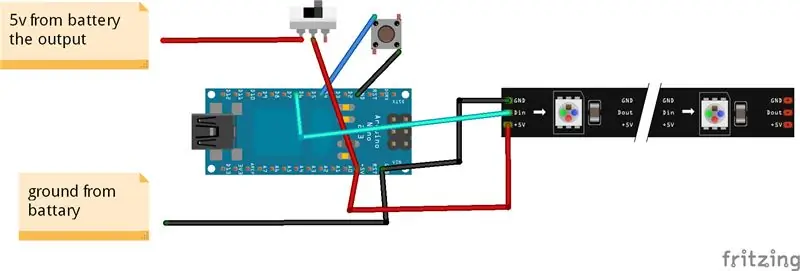
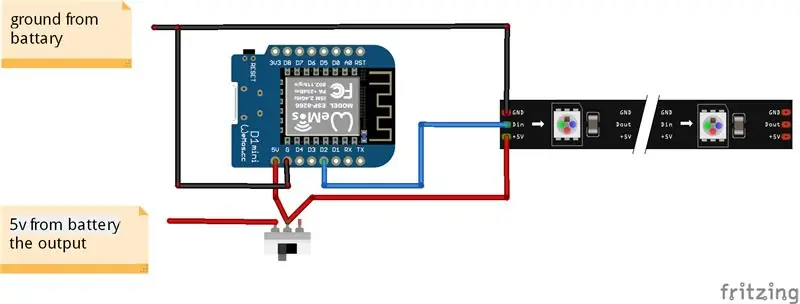
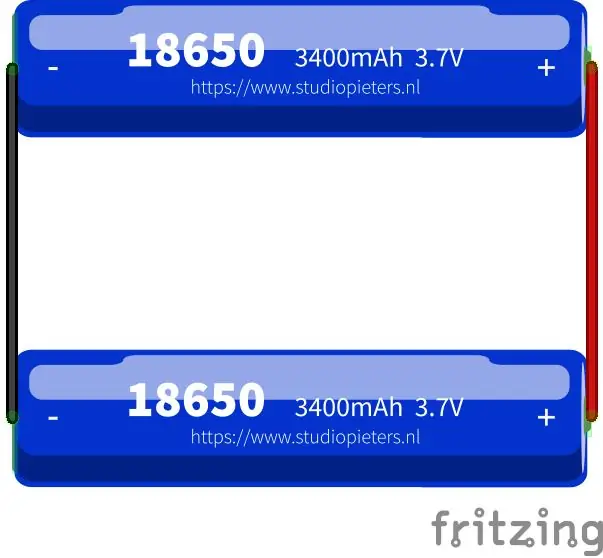

câbler d'abord les batteries en parallèle sur le chargeur comme indiqué ici puis connecter le - au - sur le chargeur de batterie et le + au + attention de ne pas gâcher l'entrée et la sortie sur le module de charge de batterie
Vous devrez connecter le 5v du module de charge et de protection à l'interrupteur d'alimentation à la fois de la carte et de la bande néopixel comme indiqué sur le schéma. Connectez la terre à la carte et à la bande led.
Pour le WeMos, connectez la broche de données à D2
Et pour l'Arduino connectez le switch à D4 et la masse et la bande led à D6
Étape 5: Téléchargement du code
Pour les wemos, nous utiliserons le code de bitluini où il a initialement utilisé ce code pour la domotique, je l'ai modifié pour qu'il fonctionne comme un point d'accès Internet auquel vous vous connectez avec votre téléphone et changez les couleurs de l'application ouvrez tous les fichiers sous un seul onglet, téléchargez toutes les bibliothèques manquantes et téléchargez
pour l'Arduino, nous utiliserons le sketch buttoncycler de la bibliothèque adafruit neopixel
télécharger toutes les bibliothèques manquantes et télécharger
IMPORTANT:
1) il y a actuellement un bogue dans le code qui fait en sorte que le wemos ferme son point d'accès après 1-2 change les couleurs ou le motif, ce qui fait que la bande ne peut effectivement pas changer de motif à moins que vous ne l'éteignez puis que vous la rallumez
2) Vous devrez modifier le nombre de LED en fonction du nombre de LED que votre bande néopixel possède
Pour les wemos vous devrez changer const int LED_COUNT = 60; où 60 est le nombre de moins sur la bande
Et pour l'Arduino, vous devrez changer #define PIXEL_COUNT 60 où 60 est le nombre de moins sur la bande
Étape 6: Montage de la bande LED sur le vélo

Afin de monter la bande led sur le vélo, vous n'aurez pas besoin d'utiliser des attaches zippées comme illustré ici
Étape 7: les activer
pour l'Arduino, il vous suffit d'allumer l'interrupteur et d'appuyer sur le bouton lorsque vous souhaitez faire défiler les modes
Pour les wemos vous devrez:
télécharger l'apk pour l'application
ouvrir l'interrupteur
connectez-vous au réseau WiFi nommé neobike
ouvrez l'application et utilisez-la comme vous le souhaitez
Étape 8: Résultats finaux

malheureusement, je ne peux pas montrer le vélo de loin car la roue arrière est en train d'être réparée mais ça a l'air plutôt sympa
Merci d'avoir lu mon instructable
si j'ai fait une erreur oubliée, quelque chose ou dit quelque chose une à plusieurs fois je suis désolé mais c'est mon premier instructable
Conseillé:
Diffuseurs NeoPixel Clip-On C9 pour lumières de Noël : 6 étapes (avec photos)

Diffuseurs NeoPixel Clip-On C9 pour les lumières de Noël : Parfois, les bonnes choses disparaissent, comme les ampoules C9 givrées. Vous savez, ceux où la peinture s'écaille. Oui, ces ampoules C9 givrées de la bonté de Charlie Brown. Voici un diffuseur LED C9 approprié pour les LED adressables 12 mm WS2811 NeoPixel. Par p
Lumières de vélo : 5 étapes

Bike Lights : Objectif du projetConception et réalisation d'un dispositif d'éclairage avant et arrière pour un vélo comprenant : Lampe d'éclairage avant. Feu de présence et indicateur de direction (clignotant) à l'arrière. Contraintes du projet Alimentation simple
Lumières de cour interactives, lumières de passerelle : 3 étapes

Lumières de jardin interactives, lumières de passerelle : je voulais construire une sorte de lumières de jardin interactives pour ma cour arrière. L'idée était que lorsque quelqu'un marchait dans un sens, cela déclenchait une animation dans la direction dans laquelle vous marchiez. J'ai commencé avec les lampes solaires Dollar General à 1,00 $
Lumières de vélo LED simples : 5 étapes

Lumières de vélo à LED simples : c'est un moyen facile d'ajouter de la lumière à votre vélo, donc lorsque vous roulez la nuit, vous ne vous faites pas fumer par une voiture (si cela vous sauve la vie, prenez le temps de me le dire =D). Mettre des LED dans n'importe quoi est également amusant, alors pourquoi pas ?
Lumières de Noël bricolage mises en musique - Lumières de la maison chorégraphiées : 15 étapes (avec photos)

Lumières de Noël bricolage mises en musique - Lumières de la maison chorégraphiées: Lumières de Noël bricolage réglées en musique - Lumières de la maison chorégraphiées Ce n'est PAS un bricolage pour débutant. Vous aurez besoin d'une solide connaissance de l'électronique, des circuits, de la programmation BASIC et de l'intelligence générale de la sécurité électrique. Ce DIY s'adresse à une personne expérimentée donc
